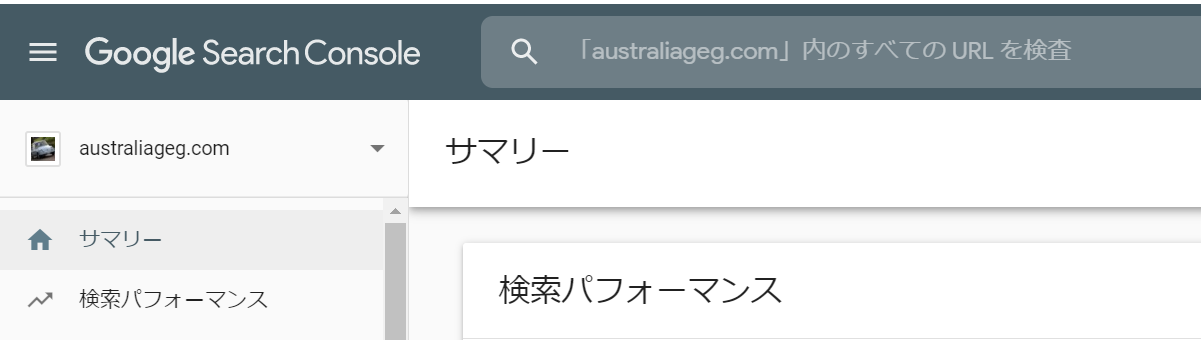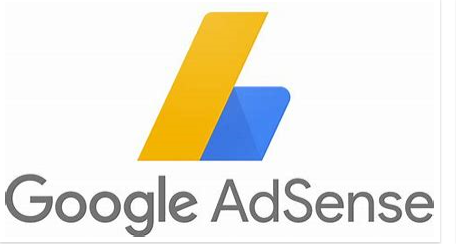まずはGoogle Search Console を落とす
いやあ、奥深いですね。AdSenseの承認を得るためには まずGoogle Search Consoleの登録(?)が必要(かもしれない)とは。。。俗にいう、これが【SEO対策】なんですね。無料なんで勿論押さえといたほうがええでしょう。

しかし、Webの説明はホンマ不親切ですよね。まだブログ立ち上げたジイジだけどヒヨッコのワシに【TXTレコードをaustraliageg.comのDNS設定にコピーします】って、DNSどこお~って感じですわ。まあPCの設定、ドメイン設定など皆さん多種多様なんで一概に言えないのは薄々感じますが、でももうちょい💛が欲しいですね。まあ、ワーワー言うても誰も聞いてないので粛々と進めます。PV(ページビュー)を上げたり、Googleで上位にヒットさせるには兎に角【Google Search Consol】に登録し承認を得ないとダメみたいですね。
まずGoogle Search Console 登録の一番最初の時は、以下の画面でどっちを登録するか聞いてきます。初心者にはこういう【選択】は非常に苦手。「どっちかと言えば左が良いですよ」とか【ひとこと】欲しいですよね。会社の人に聞いたら【URL登録したら下位レベルまで見ないけどドメイン登録なら全部】って言われたんで左で登録しました。(実際サイトマップ作成したらどっちでもええような気がしますが)

次に以下の様なメッセージが出てきます。この時点で【TXTレコードをaustraliageg.comのDNS設定にコピーします】って言われて、コイツ何言うてんねん状態でしたが、そこはぐっと我慢します。 まず【DNS設定】がどこにあんねん? ですが、素人なんで【PCの中のインターネット設定のDNS?】【WordPressの中?】【ドメイン設定会社?(ワシの場合はお名前.com)】【サーバー?(ワシの場合はロリポップ)】とあれこれ考えたら、結局【ドメイン設定会社(ワシの場合はお名前.com)】でした。ホンマ ややこしいですね。でも場合によってはサーバー側の場合もあるみたい、という都市伝説(?)も見ました。

DNS設定
各人のネットワーク設定でいろいろあるみたいなんで、【お名前.com】以外の場合は申し訳ないですがもっとググってください。【お名前.com】の場合、DNS設定はどこにあるかというと「ドメイン設定」=>「ネームサーバーの設定」=>「DNS設定・転送設定」にあります。

そして自分のドメインを選び、【次へ】ボタンを押します。次画面では[DNSレコード設定を利用する」を選びます。

しかし、どうやったら再現できるか分からなかったので今はお見せできませんが、確か次の画面で「どちらのサーバーを選びますか?」というようなタブがでます。ワシの場合は外部サーバー(ロリポップ)なのでそちらを選びますが、ここで間違っちゃうと「ネームサーバーの設定がぶっ飛びブログにアクセスできなくなります」。正しいサーバーを選んでください。
そして次の画面(以下の画面で)自分のドメインネームを打ち込み(2020年2月3日 修正:ドメインはブランクで良いようです)「TYPE]で「TXT]を選び「VALUE」にさっきの「Google Search Console」でコピペしたTXTコードをペーストし、追加ボタンを押して完了。

ドメイン側の設定が終わったら、「Google Search Console]に戻り、画面に出ていたポップアップスクリーンの「承認」ボタンを押しますが 多分以下のようなメッセージが出ます。ワシの場合も約1日置いてからやるとOKとなりましたので下のメッセージ出てもパニクってDelete、再入力とかしないように一日置きましょう。一日置いてあかんかったら、すみませんがまたググってください。

まとめ
- AdSense承認のためにはGoogle Search Consoleの設定は(多分)絶対必要と思う。
- DNSの設定は(ワシの場合)ドメイン供給元でやりました。
- お名前.comの場合、【その他サーバー】の設定は「タブ選択」なので、見過ごさないように気を付ける。うっかりすると間違って登録しネームサーバー設定が変わり、サイトにアクセスできなくなって非常にうろたえる。
- 「所有権の確認」は上記メッセージにあるように時間が掛かる場合があるので、あかんかってもやり直したり、DELETEしたりしてパニクらない事。1日ほど待つ。
- 朝の来ない夜はない。